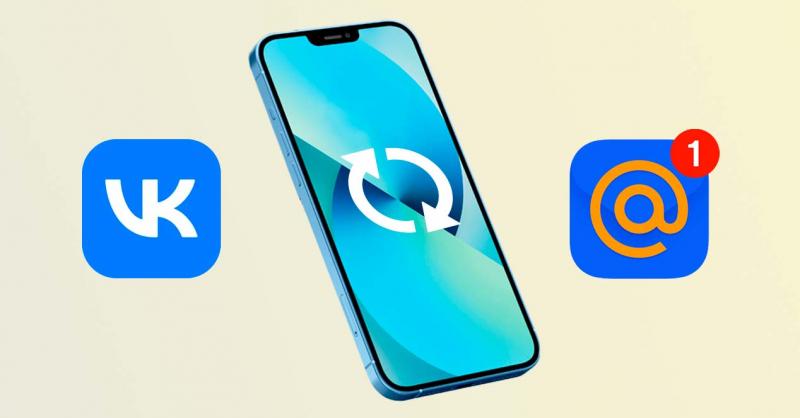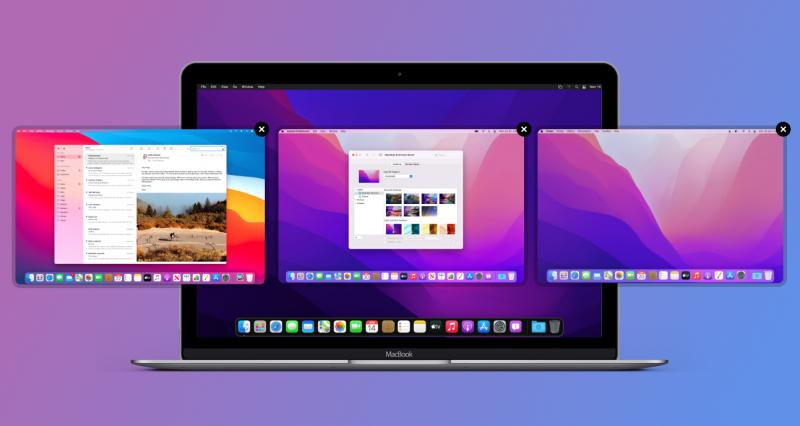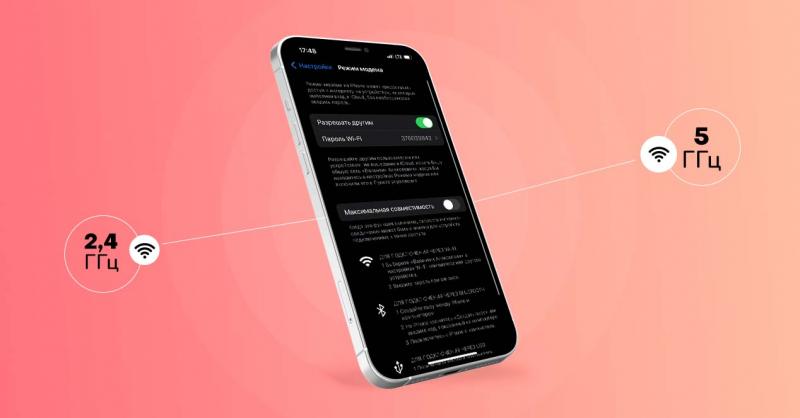Как использовать iPad в качестве дополнительного дисплея Mac
Если вы являетесь счастливым обладателем компьютера Apple Mac и планшета iPad — устройства возможно объединить для удобства использования. В данном конкретном случае мы разберемся, как сделать iPad вторым монитором, то есть расширить или дублировать экран Mac. Это очень удобно, если вы работаете в различных программах или одновременно в нескольких окнах. Таким образом можно быстро переключаться между экранами, перетаскивать файлы и выполнять другие операции. Для создания «пары» не понадобятся сторонние решения, достаточно встроенных возможностей macOS.
Поддерживаемые модели
Перед тем как перейти к настройке, стоит проверить совместимость ваших устройств. Согласно официальной информации:
«Для работы с Sidecar нужен совместимый Mac с macOS Catalina или более поздней версии и совместимый iPad с iPadOS 13 или более поздней версии».
-
MacBook Pro (2016 г. и более поздние модели);
-
MacBook (2016 г. и более поздние модели);
-
MacBook Air (2018 г. и более поздние модели);
-
iMac 2017 г. и более поздних моделей и iMac (с дисплеем Retina 5K, 27 дюймов, конец 2015 г.);
-
iMac Pro;
-
Mac mini (2018 г. и более поздние модели);
-
Mac Pro (2019 г.).
-
iPad Pro: все модели;
-
iPad (6-го поколения) и более поздние модели;
-
iPad mini (5-го поколения) и более поздние модели;
-
iPad Air (3-го поколения) и более поздние модели.
Если требования к совместимости соблюдены, переходим к следующему шагу.
Подключение iPad как второго монитора
-
Подключите iPad к Мак кабелем.
-
Если вы используете macOS Big Sur или выше — кликните на значке «Пункта управления» в верхней панели.
-
В открывшемся окошке кликните на «Дисплей».
-
В нижней части отобразится подключенный планшет — нажимаем на него.
Примечание. Если ваша система macOS Catalina или ниже — кликните на значок AirPlay и выберите в меню iPad.
Вот и вся простая настройка. Теперь можно перетаскивать окна между экранами, а также воспользоваться подсказками в боковом меню на планшете.
- Комментарии